Não deixe que o Chrome carregue os vídeos automaticamente
O Chrome sempre teve acesso a novidades e a tecnologias que o tornam um browser melhor e o preferido dos internautas.
Claro que a maioria aceita estas novidades, mas alguns simplesmente não as querem. Hoje explicamos como podem desligar a reprodução automática de vídeos no Chrome.
Muitas das novas funcionalidades do Chrome estão preparadas para facilitar a vida aos utilizadores e garantirem que estes não precisam estar a ter ações redundantes e desnecessárias.
Uma delas é a possibilidade de iniciar automaticamente a reprodução de vídeos, em sites que o suportam. Como nem todos o querem, é hora de aprender a desligar esta funcionalidade.
Como parar a reprodução de vídeos no Chrome do Android
No caso do Android, este é um processo simples, mas que requer alguns passos. O primeiro é o acesso às definições deste browser. Carreguem nos 3 pontos e escolham a opção Definições.
De seguida, e dentro das Definições, devem procurar a opção Definições de sites.
O passo seguinte será acederem à opção Multimédia, que fica na metade inferior deste menu.
Por fim devem procurar a opção Reprodução automática. Caso tenham esta opção definida para algum site este será apresentado nesta área.
O passo final passa pelo desligar da opção Reprodução automática. Só precisam de mudar o interruptor para a posição de desligado.
Dai em diante o Chrome no Android deixará de fazer a reprodução de vídeos de forma automática, precisando o utilizador de carregar no botão de reprodução para que eles se iniciem.
Como parar a reprodução de vídeos no Chrome do PC
Tal como no Android, também no PC é possível desativar esta reprodução automática. Os passos são diferentes e requerem uma menor intervenção do utilizador.
Comecem por colocar na barra de endereço o seguinte: chrome://flags/#autoplay-policy. Isto dará acesso à zona de ativação de flags do Chrome, diretamente à opção que procuram.
Esta opção deverá estar marcada como Default. Ao abrirem a caixa de seleção vão ter presentes várias opções.
A opção que devem escolher é User gesture is required for cross-origin iframes.
Ao efetuarem esta alteração o Chrome irá indicar que precisa de ser reiniciado para que a opção seja assumida.
Para isso só precisam de carregar no botão Relaunch Now e, tal como é esperado, o Chrome irá reiniciar.
Com este reiniciar irá manter todos os separadores que estavam antes abertos, podendo o utilizador continuar as suas navegações.
Depois desta mudança os vídeos que forem abertos não vão iniciar a sua reprodução de forma automática, precisando da intervenção do utilizador.
Esta é uma configuração simples e que para muitos irá ser útil. É o fim dos vídeos abertos em separadores que simplesmente só fazem ruído, sem que o utilizador consiga ver os vídeos que estão a ser reproduzidos.
Este artigo tem mais de um ano

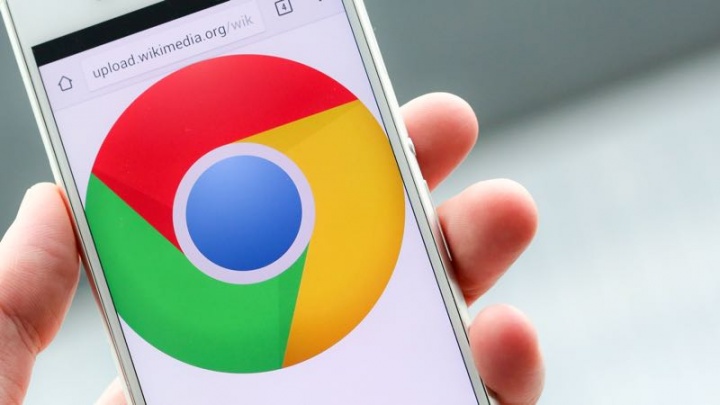
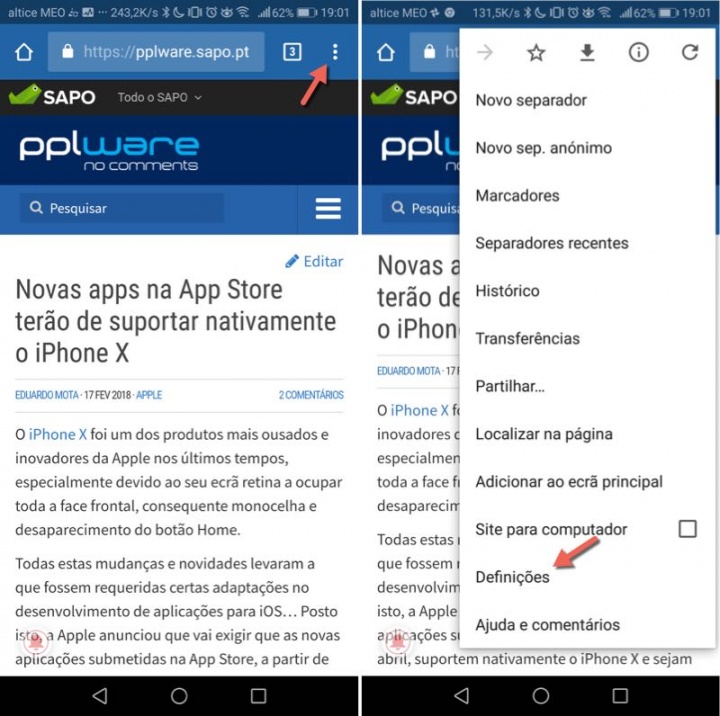
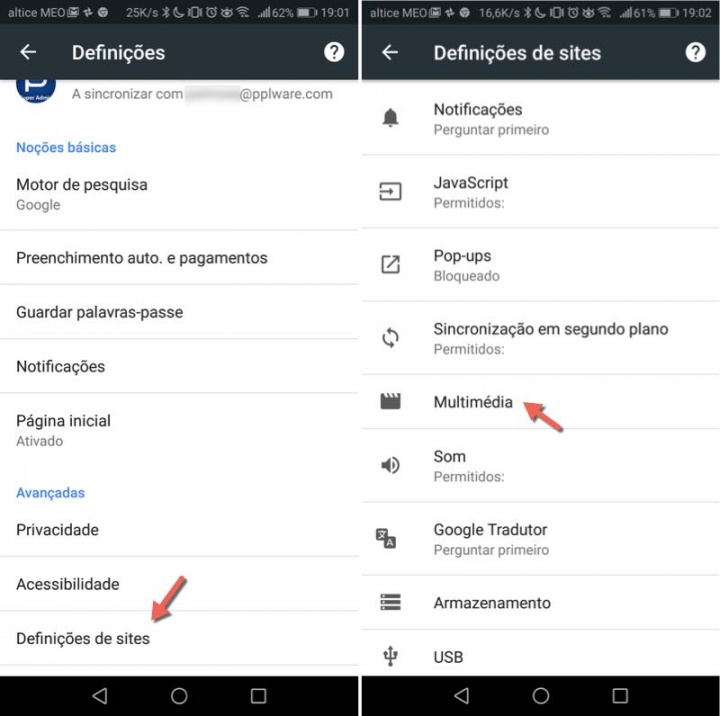
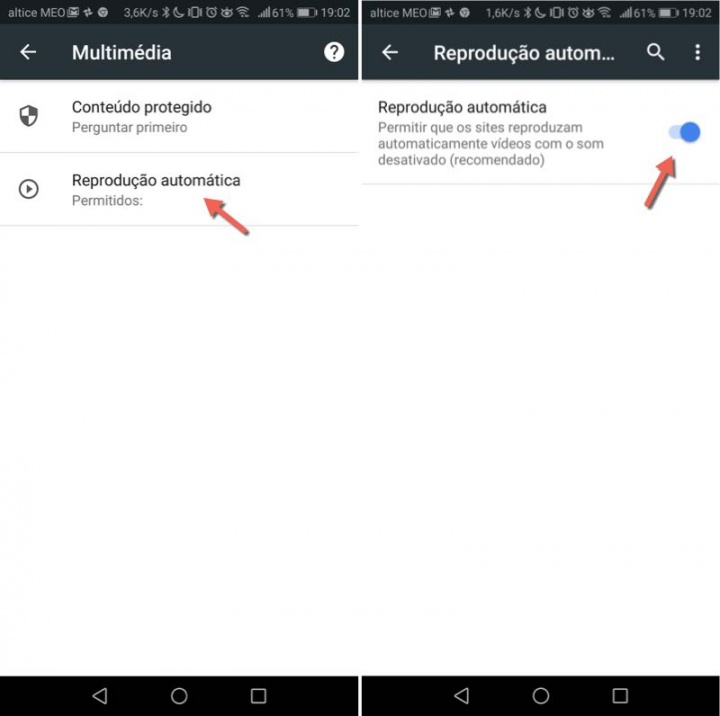
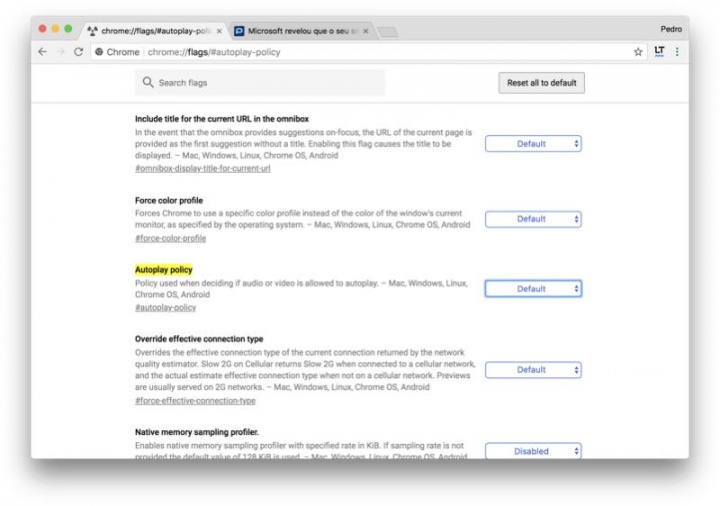

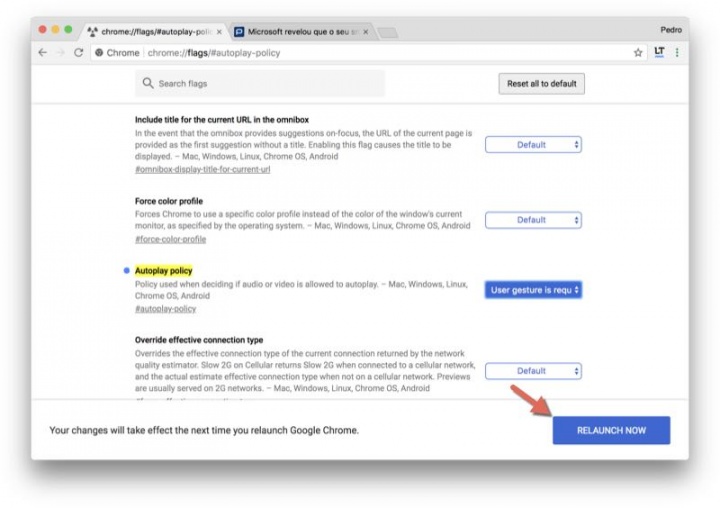






















Boa dica!
Dica muito útil. obrigado
Uma pergunta…isso é mais para aqueles videos que aparecem em publicidade, mesmo que tenhamos o adblock, a iniciarem sozinhos?